更新时间:2022-08-13 21:23:29
饼图用于显示各个部分与整体的百分比关系。相较与常规饼图,饼图支持拆分图方式依据聚合字段将饼图实现细化拆分,具体操作如下:
1. 在可视化页面,点击【饼图】进入选择数据源页面,可通过选择日志分组或已存搜索过滤所需的数据源,如下所示:
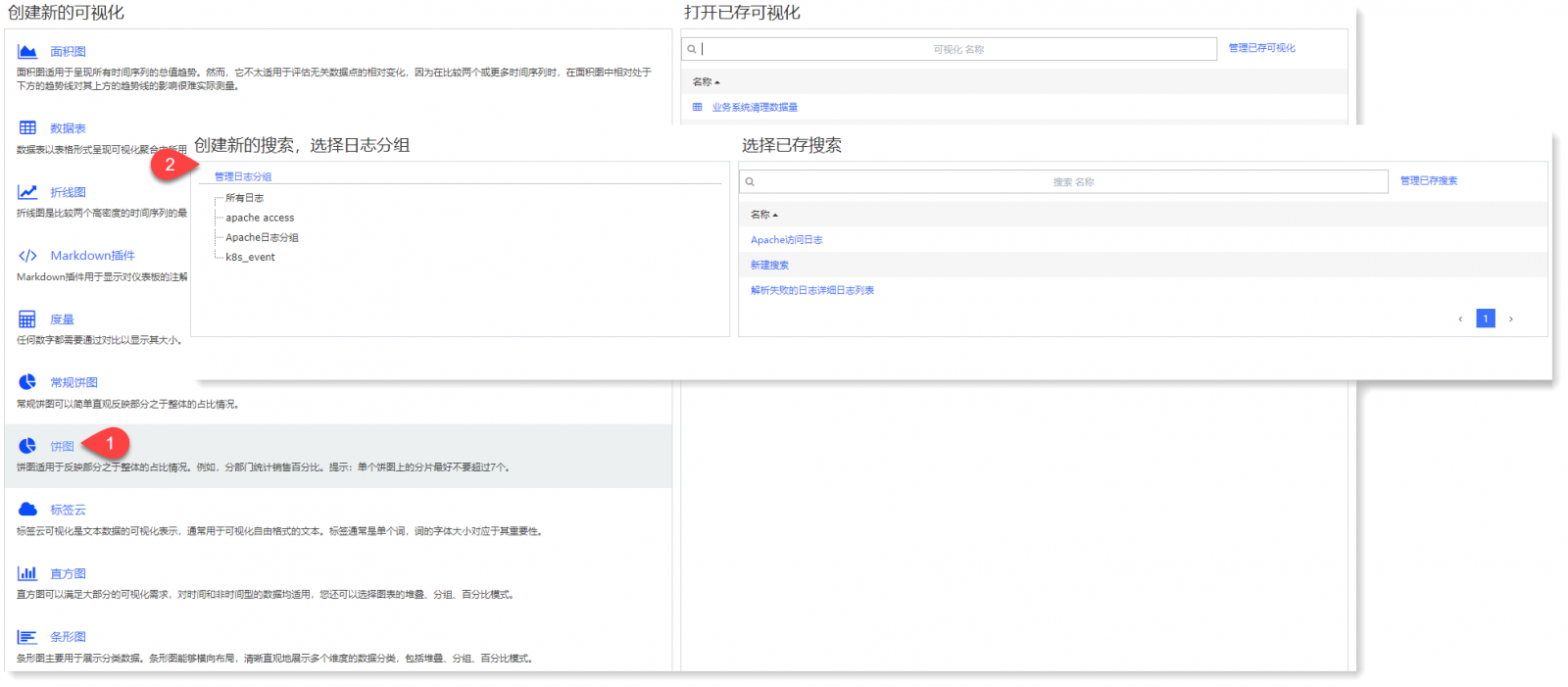
2. 进入饼图可视化编辑页面,配置参数如下:
1)配置度量参数:
• 聚合:用于设置饼图中扇形的聚合方式,可选择:计数(默认)、总和、去重计数;
• 单位换算:用于设置原始单位到目标单位的换算功能,可选择启用/关闭;
• 自定义标签:用于设置扇形显示的名称
2)配置桶参数:即对所选字段的字段值进行桶聚合分类,将饼图进行拆分显示:
• 桶类型:拆分片、拆分图;
• 聚合:用于设置桶聚合方式,可选择:日期直方图、直方图、范围、日期范围、Ipv4 范围、词条、过滤器、重要词条
3. 完成上述配置后,点击左上方的 按钮,可在右侧查看可视化视图,如下所示:
按钮,可在右侧查看可视化视图,如下所示:
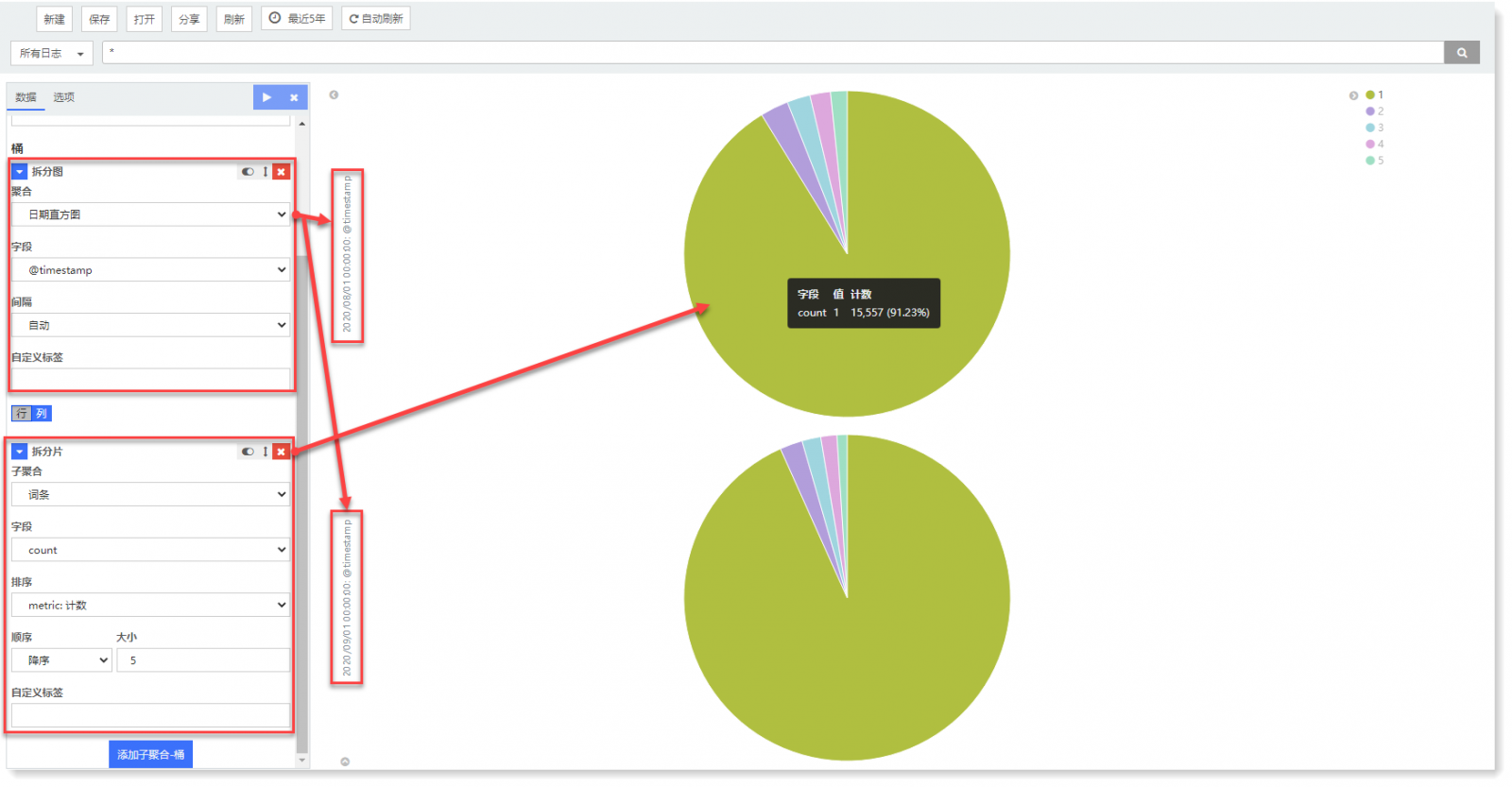
_15.png) 注意:添加拆分图桶聚合参数后,需继续添加拆分片子聚合桶,执行成功后即可查看拆分图效果。
注意:添加拆分图桶聚合参数后,需继续添加拆分片子聚合桶,执行成功后即可查看拆分图效果。
在以上示例中,通过拆分图方式,依据聚合字段 @timestamp 将数据计数结果拆分为两个饼图方式进行显示;通过拆分片方式,依据聚合字段 count 将单个饼图进行分片,以计数方式将排名前 5 位的 count 字段值进行分片统计显示。
4. 完成可视化视图配置后,点击【保存】完成当前可视化视图创建操作。
1. 在可视化页面,点击【饼图】进入选择数据源页面,可通过选择日志分组或已存搜索过滤所需的数据源,如下所示:
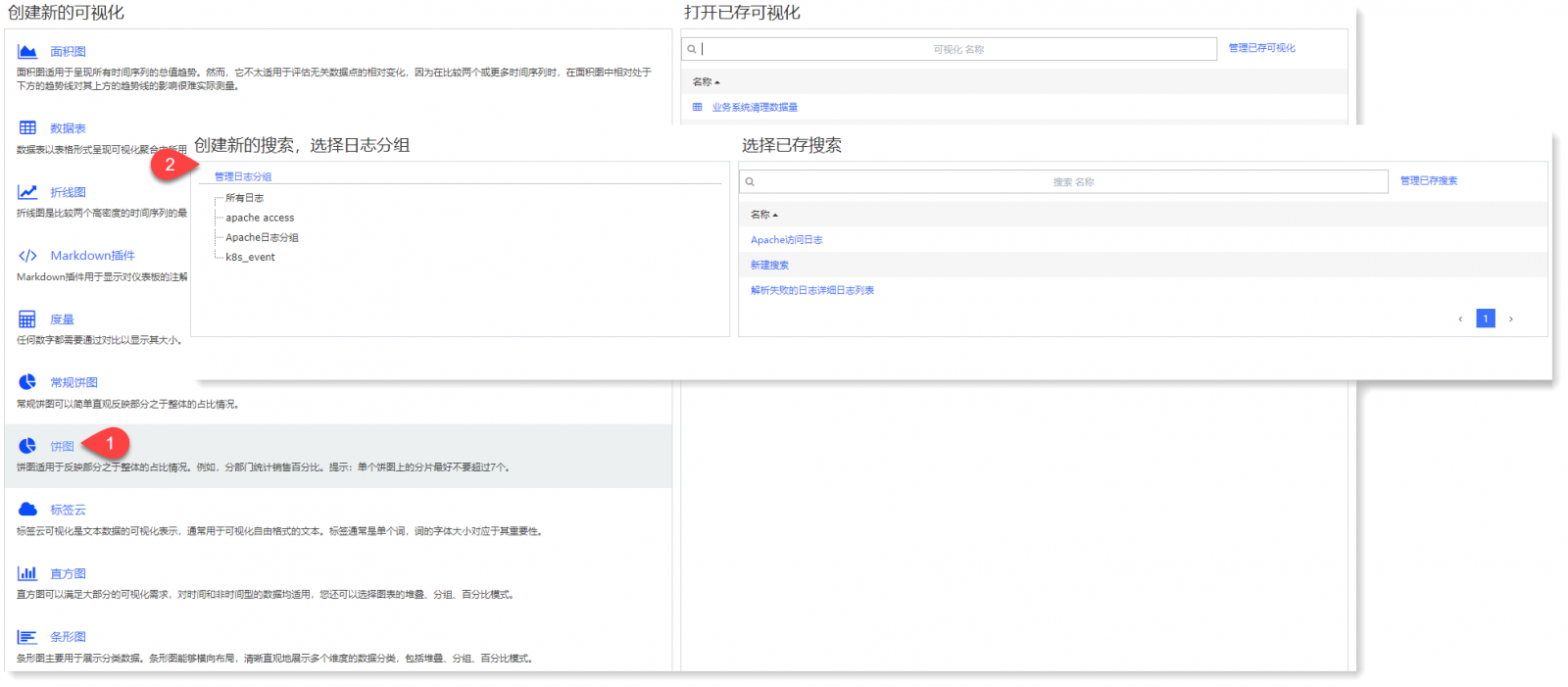
2. 进入饼图可视化编辑页面,配置参数如下:
1)配置度量参数:
• 聚合:用于设置饼图中扇形的聚合方式,可选择:计数(默认)、总和、去重计数;
• 单位换算:用于设置原始单位到目标单位的换算功能,可选择启用/关闭;
• 自定义标签:用于设置扇形显示的名称
2)配置桶参数:即对所选字段的字段值进行桶聚合分类,将饼图进行拆分显示:
• 桶类型:拆分片、拆分图;
• 聚合:用于设置桶聚合方式,可选择:日期直方图、直方图、范围、日期范围、Ipv4 范围、词条、过滤器、重要词条
3. 完成上述配置后,点击左上方的
 按钮,可在右侧查看可视化视图,如下所示:
按钮,可在右侧查看可视化视图,如下所示: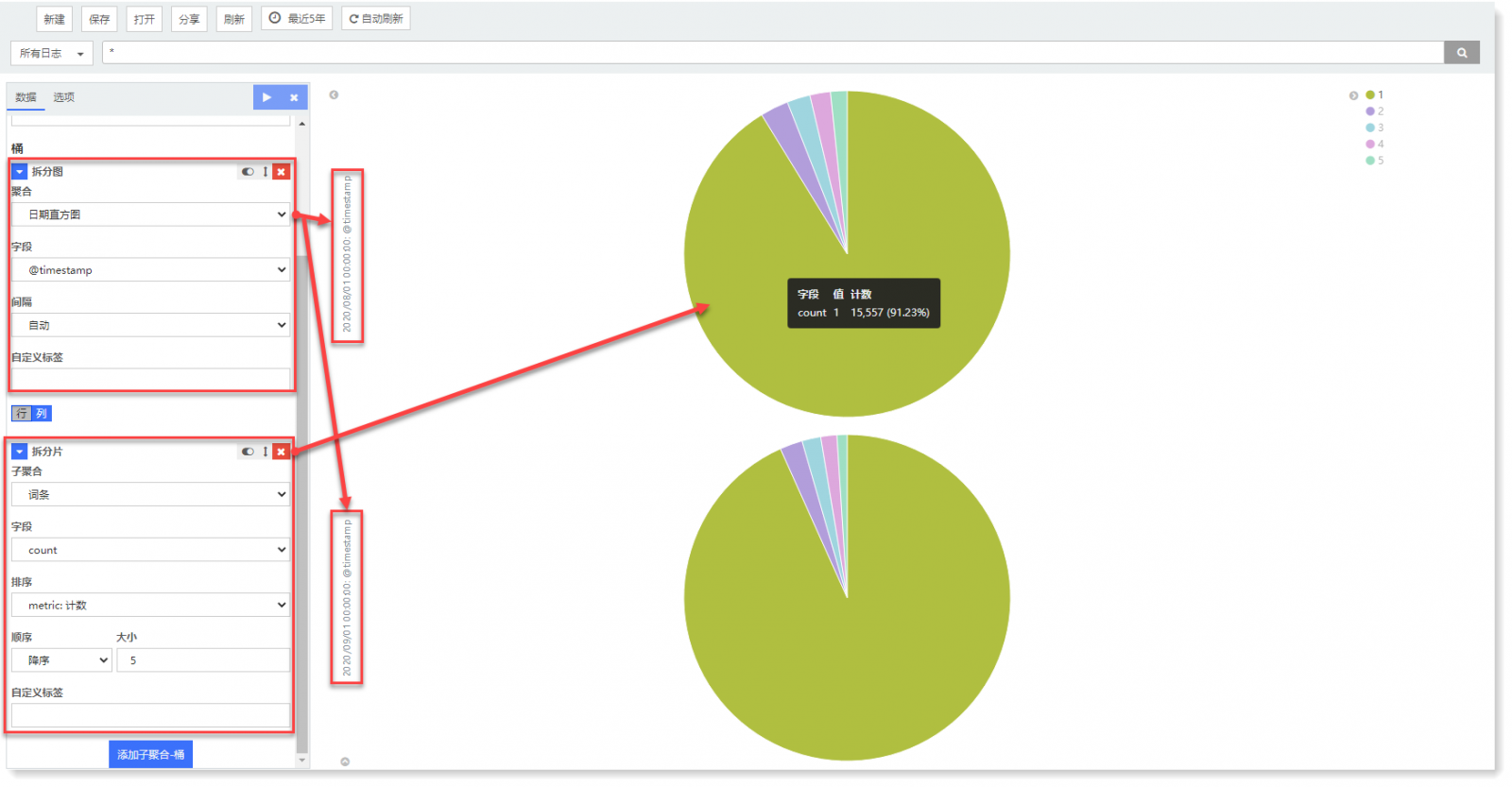
_15.png) 注意:添加拆分图桶聚合参数后,需继续添加拆分片子聚合桶,执行成功后即可查看拆分图效果。
注意:添加拆分图桶聚合参数后,需继续添加拆分片子聚合桶,执行成功后即可查看拆分图效果。在以上示例中,通过拆分图方式,依据聚合字段 @timestamp 将数据计数结果拆分为两个饼图方式进行显示;通过拆分片方式,依据聚合字段 count 将单个饼图进行分片,以计数方式将排名前 5 位的 count 字段值进行分片统计显示。
4. 完成可视化视图配置后,点击【保存】完成当前可视化视图创建操作。
< 上一篇:
下一篇: >